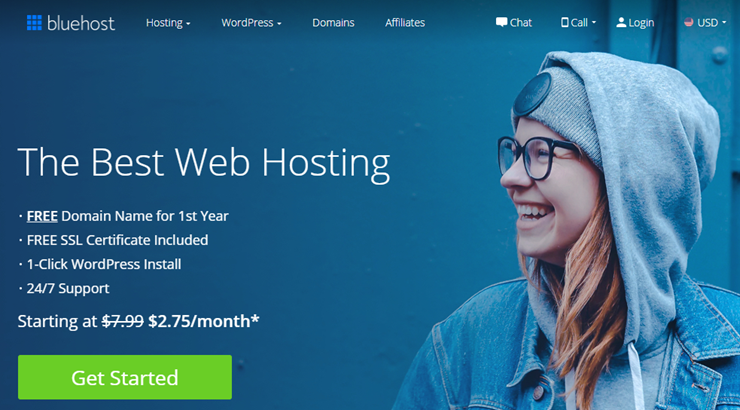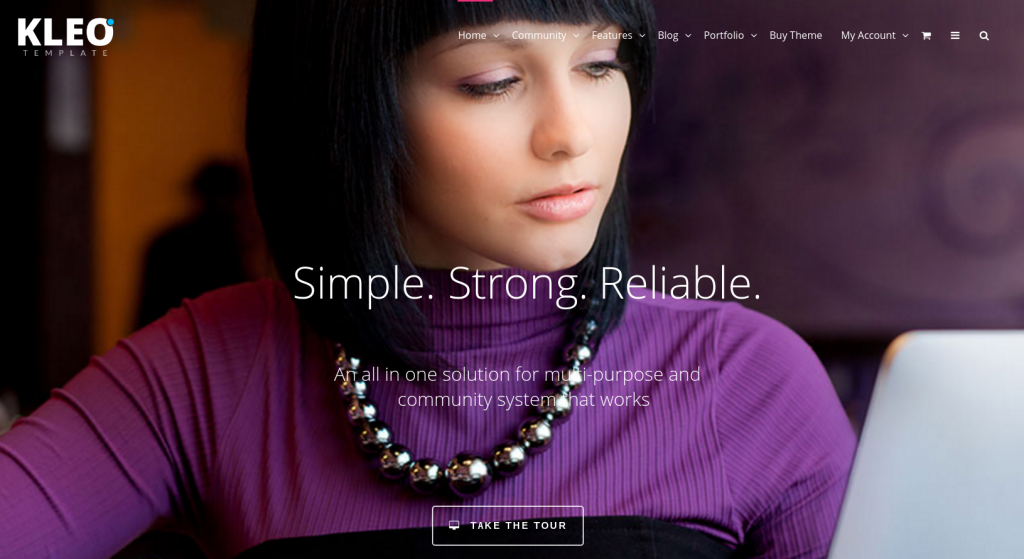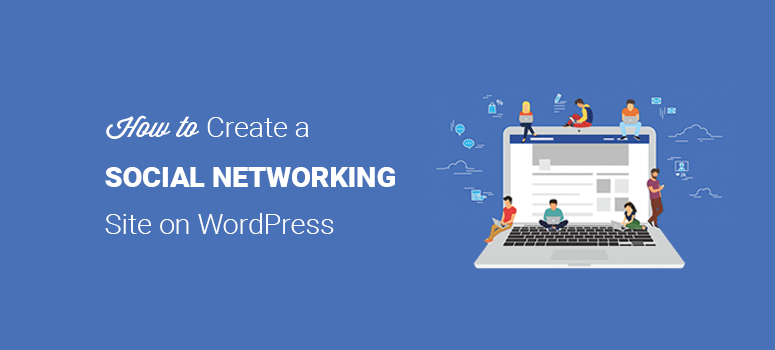
Apakah Anda ingin membuat situs web jejaring sosial seperti Facebook dengan WordPress?
WordPress sangat fleksibel sehingga memungkinkan Anda membangun situs web apa pun, termasuk jejaring sosial niche, seperti Facebook. Dalam artikel ini, kami akan menunjukkan kepada Anda bagaimana membuat situs jejaring sosial niche seperti Facebook dengan WordPress.
Mengapa Membangun Jejaring Sosial Niche?
Ada banyak jejaring sosial seperti Facebook, Twitter, Instagram, dll. Tetapi, platform ini untuk semua orang, dan Anda tidak bisa mengendalikan audiens Anda. Anda dapat membuat grup pribadi di Facebook yang tidak dapat diakses oleh publik, tetapi karena Anda tidak memiliki grup, Facebook dapat menghapusnya kapan saja tanpa persetujuan Anda.
Jejaring sosial niche akan memberi Anda kontrol penuh atas pengguna, aktivitas pengguna, dan jaringan itu sendiri. Kamu bisa membangun situs web seperti Facebook untuk pengguna Anda agar mereka terhubung satu sama lain.
Membuat Situs Jejaring Sosial Anda Seperti Facebook Menggunakan BuddyPress
BuddyPress adalah plugin WordPress populer yang dapat mengubah situs web WordPress apa pun menjadi jejaring sosial. Ini tersedia secara gratis dari repositori WordPress.org.
Muncul dengan fitur serupa seperti Facebook seperti pendaftaran pengguna, manajemen profil, grup pengguna, dan banyak lagi. Para pengguna juga dapat saling mengirim permintaan pertemanan dan berkomunikasi melalui pesan pribadi. Sebagai administrator, Anda dapat mengontrol aktivitas dan tidak ada yang dapat menghapus jejaring sosial niche Anda.
Langkah 1: Beli Nama Domain dan Web Hosting
Hal pertama yang perlu Anda lakukan adalah membeli a nama domain dan hosting web.
Kami merekomendasikan penggunaan Bluehost. Ini adalah salah satu penyedia hosting web paling populer dan mitra hosting WordPress resmi.
Untuk pengguna IsItWP, mereka juga menawarkan nama domain gratis, sertifikat SSL gratis, dan diskon besar untuk hosting web.
Klik disini untuk Klaim Tawaran Bluehost Eksklusif ini »
Anda mungkin juga ingin memeriksa ini lengkap Ulasan Bluehost!
Kunjungi situs web Bluehost dan klik pada Memulai tombol. Selanjutnya, Anda akan diminta untuk memilih paket hosting. Untuk Facebook seperti jejaring sosial, mari pilih paket dasar karena Anda baru saja mulai (ini termasuk nama domain gratis dan sertifikat SSL gratis). Anda selalu dapat memutakhirkan nanti saat situs Anda tumbuh.

Sekarang Anda perlu memasukkan informasi domain. Anda dapat melanjutkan dengan domain yang ada yang Anda miliki atau membeli yang baru secara gratis. Pilih opsi terbaik yang sesuai dengan situasi Anda.
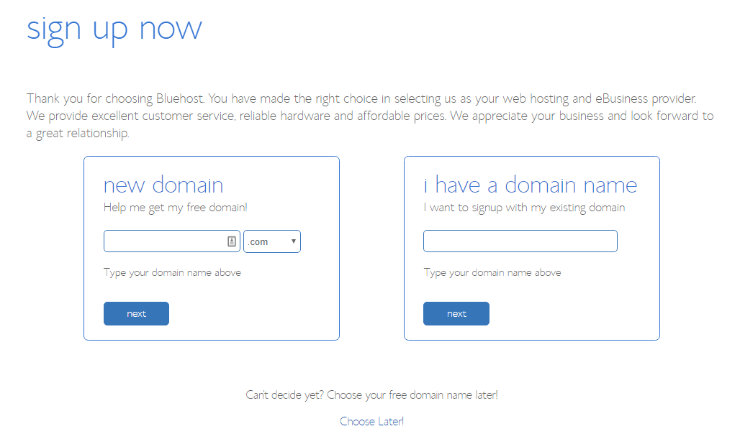
Setelah memilih nama domain, Anda harus memasukkan informasi akun Anda. Untuk pendaftaran yang mudah, Anda dapat masuk dengan Google dan menyelesaikan pengaturan dalam beberapa klik.
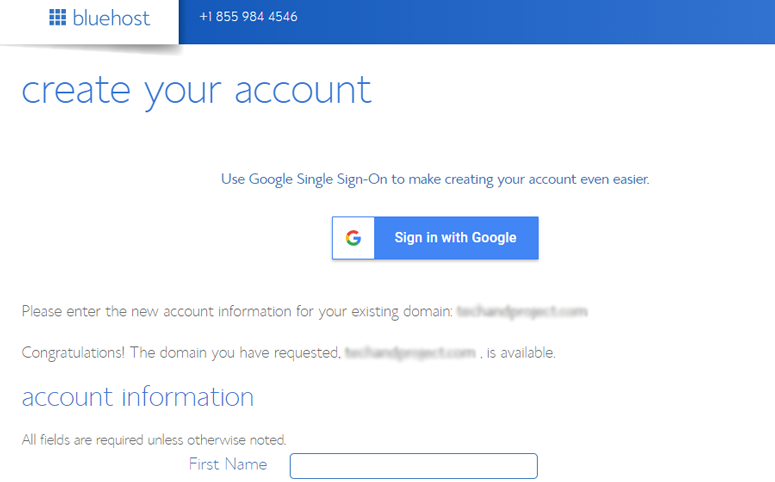
Selanjutnya, gulir ke bawah hingga Anda menemukan kotak informasi paket. Anda dapat memilih paket dasar selama 12 bulan, 24 bulan, atau 36 bulan. Ini juga menunjukkan bahwa beberapa addon sudah dipilih sebelumnya, menambahkan harga total. Kami merekomendasikan untuk tidak mencentang add-on karena Anda tidak memerlukannya segera. Anda selalu dapat membelinya nanti kapan pun Anda mau.
Memilih paket 36 bulan akan memberi Anda nilai terbaik untuk uang Anda.
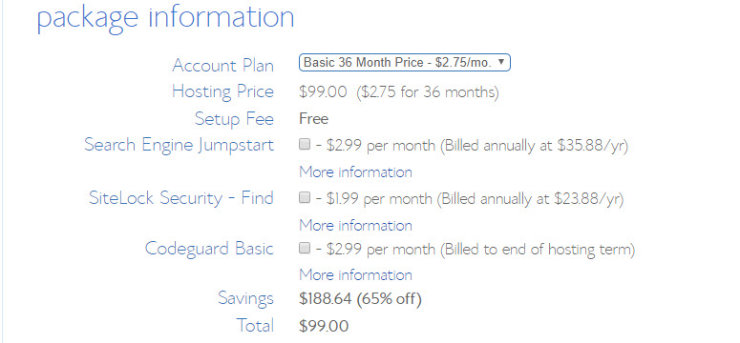
Terakhir, Anda perlu menggulir ke bawah ke halaman lebih lanjut dan memasukkan detail pembayaran Anda. Anda harus menyetujui Ketentuan Layanan mereka dan kemudian, klik pada Menyerahkan tombol.
Itu dia!
Anda telah berhasil berlangganan paket hosting. Silakan dan buat kata sandi untuk akun Anda.
Setelah itu, Anda akan menerima email berisi perincian tentang cara masuk ke panel kontrol hosting web (cPanel), tempat Anda dapat mengelola semuanya, termasuk file web, email, dan dukungan.
Langkah 2: Mengatur WordPress untuk Situs Jejaring Sosial Anda
Mudah membuat situs web seperti Facebook dengan WordPress.
Bluehost menawarkan instalasi WordPress 1-klik pada dashboard mereka. Anda perlu mengunjungi akun Bluehost Anda dan memasukkan detail situs web Anda. Ini akan menginstal WordPress dalam beberapa menit.
Dengan Bluehost, Anda tidak harus melalui proses instalasi WordPress manual. Ini menghemat waktu dan tenaga Anda. Tambahkan nama dan tagline situs web Anda, pilih tema, dan Anda akan siap untuk memulai dengan WordPress secara instan.
Anda dapat mengubah semua pengaturan nanti dari dashboard admin WordPress Anda.
Langkah 3: Pilih Tema WordPress yang Tepat untuk Jejaring Sosial Anda
Meskipun Anda dapat menemukan banyak tema WordPress yang berbeda untuk situs BuddyPress Anda, kami sarankan Kleo. Tema ini mengubah situs web Anda menjadi situs yang didukung komunitas. Selain BuddyPress, tema ini juga mendukung bbPress.
Silakan dan instal dan aktifkan tema Kleo. Untuk detail lebih lanjut, Anda harus membaca panduan kami cara menginstal tema WordPress.
Langkah 4: Instal BuddyPress untuk Membuat Situs Web yang Seperti Facebook
Selanjutnya, instal dan aktifkan BuddyPress plugin. Untuk detail lebih lanjut, Anda dapat melihat panduan kami di cara menginstal plugin WordPress.
Setelah aktivasi, Anda harus pergi ke Pengaturan »BuddyPress untuk melihat pengaturan plugin default.
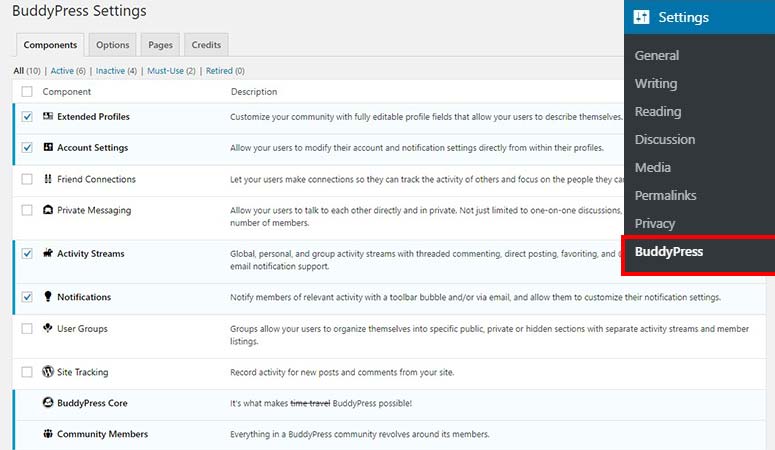
Halaman pengaturan memiliki banyak tab, termasuk komponen, opsi, halaman, dan kredit.
Dalam Komponen tab, Anda dapat menandai opsi apa saja untuk mengaktifkan atau menonaktifkan pengaturan. Setelah melakukan perubahan, Anda perlu mengklik Simpan Pengaturan tombol di bagian bawah halaman.
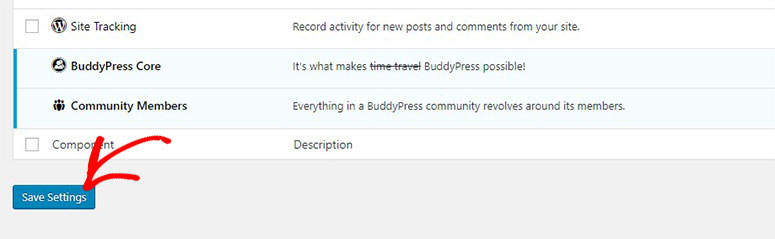
Dalam Pilihan tab, Anda dapat mengatur pengaturan umum, profil, dan aktivitas. Secara default, pengaturan ini berfungsi dengan jejaring sosial apa pun.
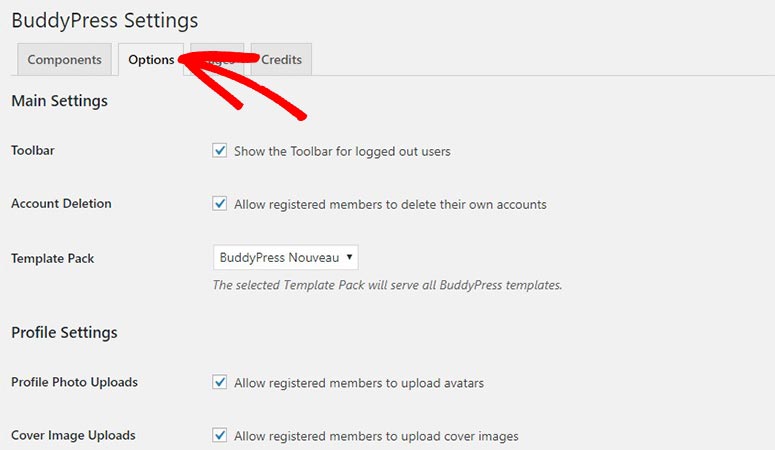
Jika Anda berniat untuk mengubah opsi, centang di atasnya dan pergi ke bagian bawah halaman untuk mengklik Simpan Pengaturan tombol.
Dalam Halaman tab, Anda dapat mengelola direktori dan halaman pendaftaran. Ketika Anda menginstal BuddyPress, itu membuat halaman yang diperlukan secara otomatis yang berarti pengaturan default dapat berfungsi untuk jaringan sosial Anda.
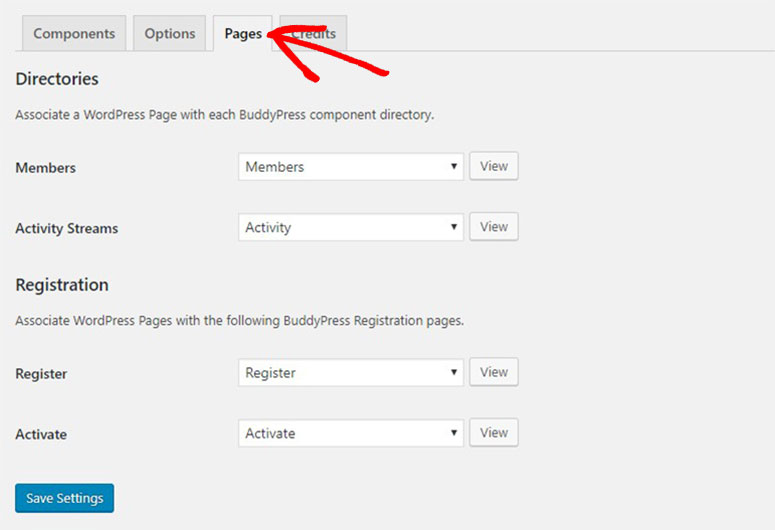
Jika Anda mengubah pengaturan halaman apa pun, lalu klik pada Simpan Pengaturan tombol.
Itu Kredit tab akan menampilkan tim di belakang plugin BuddyPress.
Langkah 5: Membuat Menu Navigasi untuk Jejaring Sosial Niche Anda
Setelah pengaturan umum, Anda perlu membuat menu navigasi untuk jejaring sosial Anda. Ini akan membantu pengguna menavigasi ke halaman lain dengan mudah.
Untuk ini, Anda perlu mengunjungi Penampilan »Menu halaman di area admin WordPress. Dan, tambahkan semua halaman BuddyPress ke menu navigasi Anda.
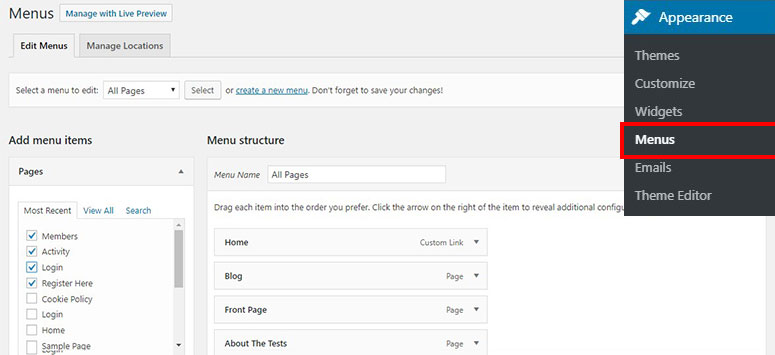
Klik pada Simpan Menu tombol untuk melanjutkan.
Selanjutnya, Anda dapat mengunjungi situs web jejaring sosial niche Anda untuk melihat-lihat halamannya.
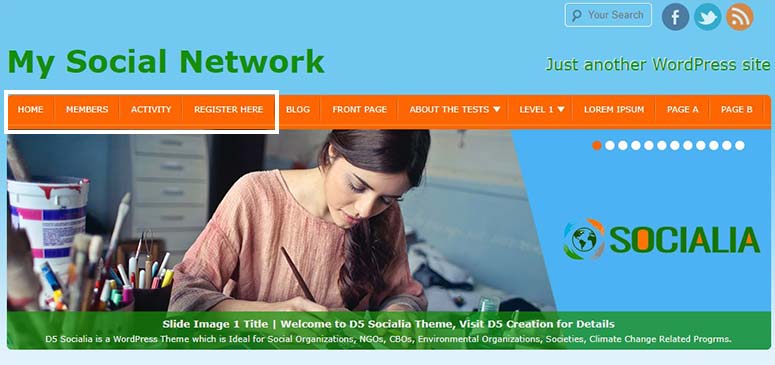
Anda dapat mengklik halaman BuddyPress apa pun seperti halaman Aktivitas. Ini akan menunjukkan kepada Anda aktivitas pengguna dan juga memungkinkan Anda untuk mengirim pembaruan status seperti Facebook.
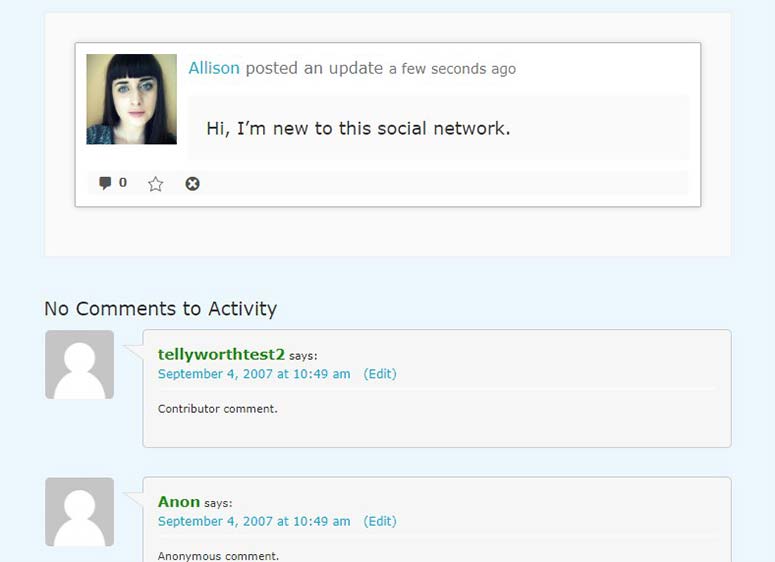
Plugin BuddyPress kompatibel dengan tema WordPress yang populer. Anda juga dapat menemukan beberapa templat khusus BuddyPress di internet. Jadi, menu navigasi akan terlihat bagus di situs jejaring sosial niche Anda.
Langkah 6: Menjalankan Jejaring Sosial Anda Dengan BuddyPress
Sekarang setelah Anda menyiapkan situs jejaring sosial, penting untuk membuatnya tetap berjalan dan membuat pengguna terlibat. Ini juga berarti menghindari spam dan memoderasi konten yang dikirimkan oleh pengguna Anda.
Untungnya, BuddyPress hadir dengan beberapa alat yang siap pakai untuk membantu mengelola dan menjalankan situs jejaring sosial Anda dengan lancar.
Pertama, Anda perlu mengunjungi Aktivitas halaman dari menu admin WordPress. Dari sana, Anda dapat mengelola aktivitas pengguna terbaru. Ini memungkinkan Anda memfilter aktivitas berdasarkan anggota, profil, dan aliran aktivitas.
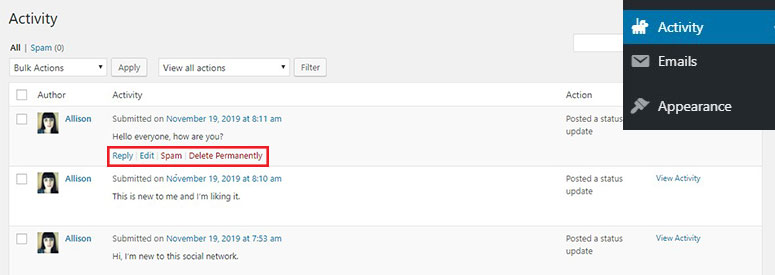
Anda dapat mengambil tindakan massal untuk menandai sebagai spam, menghapus secara permanen, dan tidak menandai spam pada aktivitas.
Selanjutnya, Anda harus mengunjungi Pengguna halaman. Dari sana, Anda dapat mengambil tindakan massal untuk menghapus pengguna, mengedit profil, menandai pengguna spam, dll. Anda juga dapat mengubah peran pengguna untuk mengontrol akses mereka ke jejaring sosial Anda.
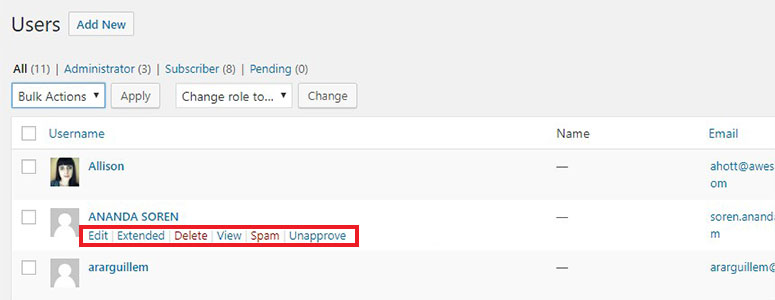
Anda juga dapat mengunjungi Kelola Pendaftaran halaman untuk memeriksa pendaftaran pengguna baru. Dari sana, Anda dapat menyetujui pengguna dan menghapus pengguna spam.
Langkah 7: Menambahkan Grup ke Jaringan Sosial Anda
Grup pengguna adalah fitur umum di Facebook. Anda juga dapat mengizinkan pengguna jaringan sosial Anda untuk membuat grup. Grup-grup ini berfungsi sebagai komunitas sosial tempat pengguna dapat menambah anggota lain, mengundang pengguna, mengeposkan pembaruan status, dll.
Anda dapat mengunjungi Grup halaman di area admin WordPress Anda untuk membuat grup pengguna pertama Anda. Klik pada Tambah baru tombol untuk mulai membuat grup.
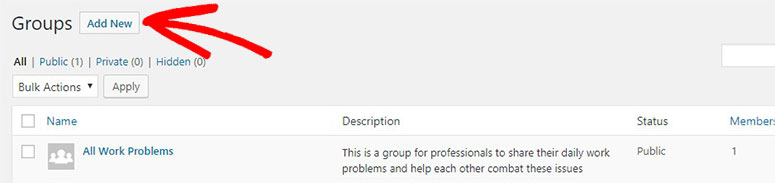
Mulailah dengan menambahkan nama grup dan deskripsi. Selanjutnya, Anda perlu mengklik Buat Grup dan Lanjutkan tombol.
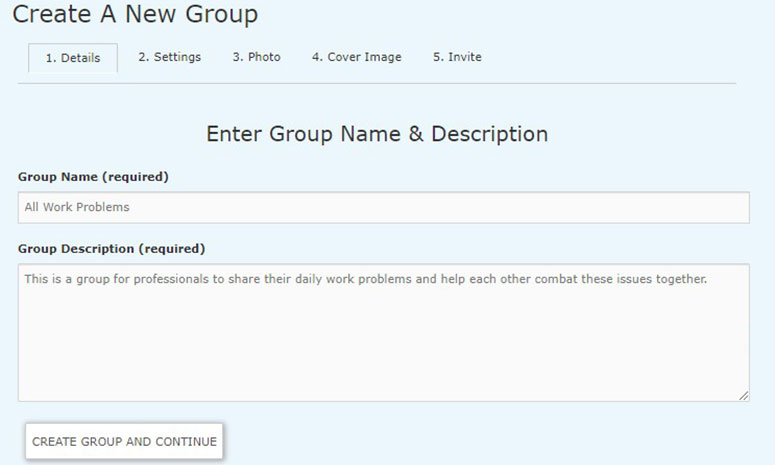
Setelah itu, ia akan menunjukkan kepada Anda opsi privasi. Anda dapat membuat grup publik, pribadi, atau tersembunyi. Dengan setiap opsi privasi, Anda dapat menemukan syarat dan ketentuan yang membantu memutuskan bagaimana Anda ingin menjalankan grup Anda.
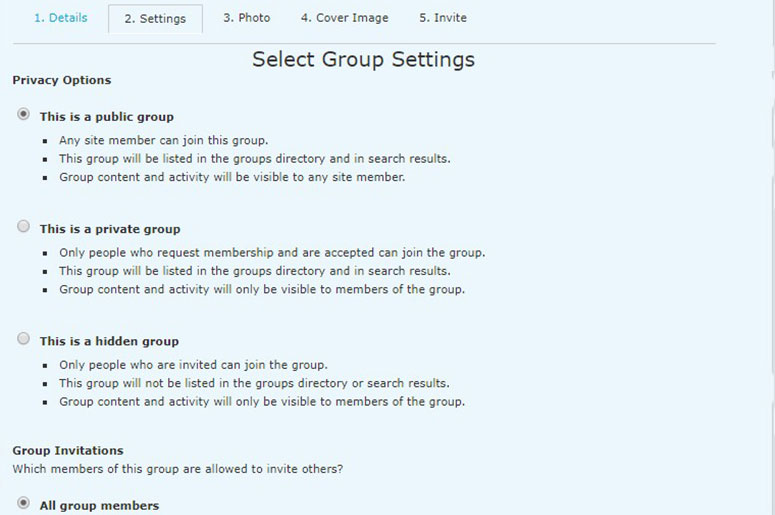
Anda juga dapat memilih pengaturan undangan grup di bawah ini. Klik pada Langkah berikutnya tombol untuk melanjutkan.
Sekarang Anda perlu menambahkan foto profil grup dan klik pada Langkah berikutnya tombol.
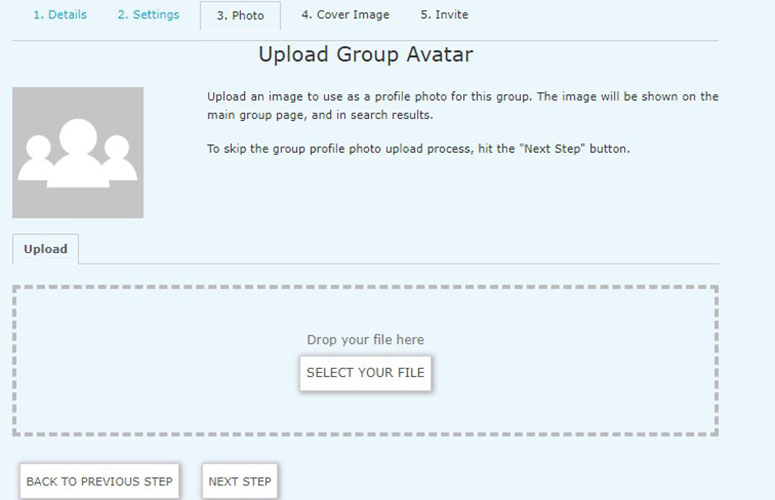
Pada opsi berikutnya, Anda harus menambahkan foto sampul untuk grup Anda. Klik pada Langkah berikutnya tombol.
Setelah itu, Anda dapat mengundang pengguna untuk bergabung dengan grup Anda. Anggota juga dapat mencari grup Anda dan mengirim permintaan untuk bergabung.
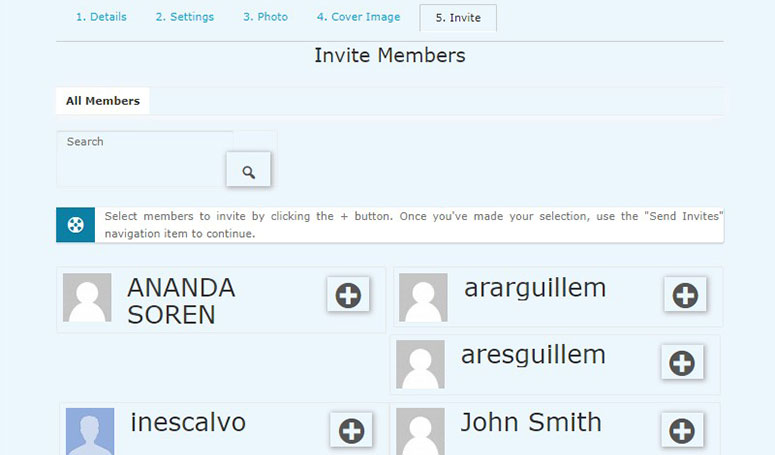
Klik pada Selesai tombol dan grup siap.
Pengguna Anda dapat mengunjungi Grup halaman dari menu navigasi untuk memeriksa semua grup di jejaring sosial Anda.
Langkah 8: Mengatur Notifikasi Email
Untuk mengirim peringatan kepada pengguna tentang aktivitas terbaru di timeline mereka, Anda dapat mengatur pemberitahuan email dan menyesuaikan pesan untuk pengguna.
Mengunjungi Email halaman di area admin WordPress. Jika Anda ingin membuat pemberitahuan email baru, lalu klik pada Tambah baru tombol.
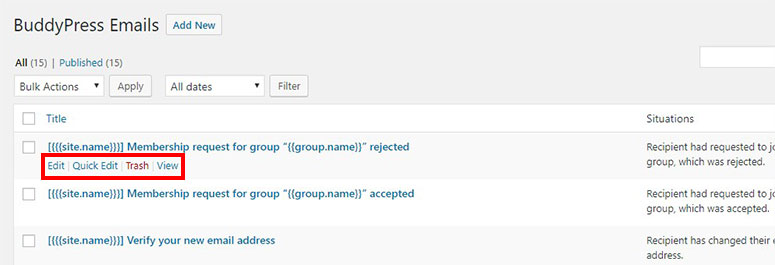
Ada beberapa templat email yang sudah dibuat sebelumnya yang dapat Anda edit dan ubah sesuai dengan jejaring sosial niche Anda.
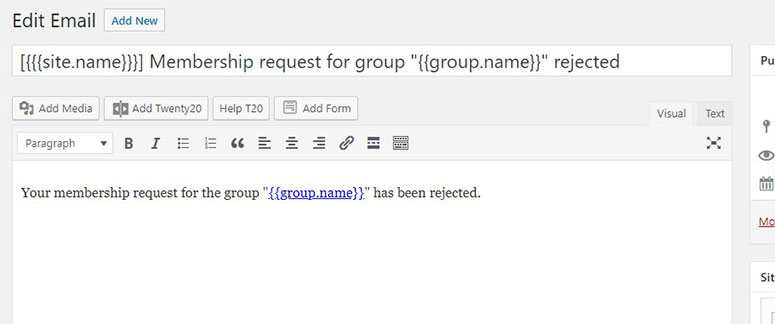
Dengan opsi penyesuaian, Anda dapat mengubah warna latar belakang, warna teks, dan ukuran teks untuk email notifikasi Anda.
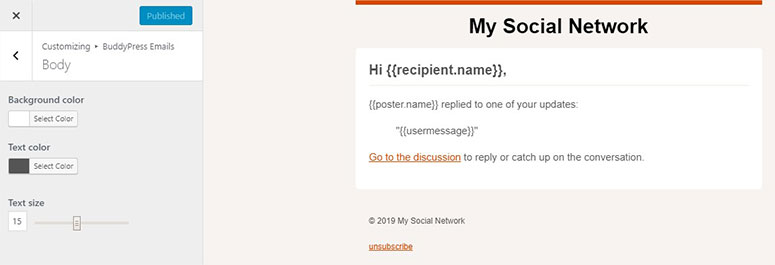
Klik pada Menerbitkan tombol untuk menyimpan pengaturan ini.
Kami harap artikel ini membantu Anda mempelajari cara membuat situs jejaring sosial seperti Facebook di WordPress. Anda mungkin juga ingin membaca panduan kami cara membuat situs web seperti Reddit dengan WordPress.